Установлення в якості сервера друку
Тут показано, як налаштувати параметри спільного доступу та встановити драйвер, щоб скористатися підключеним до пристрою комп’ютером як сервером друку.
 ПРИМІТКА
ПРИМІТКАЯкщо в параметрах друку на стороні сервера встановлено [Ідентифікатор відділу] та [PIN-код] для функції керування ідентифікаторами відділів, вони не відображаються в параметрах друку на стороні клієнта.
Необхідні умови
Під час запуску комп’ютера ввійдіть у систему як користувач із повноваженнями адміністратора.
Процедури
1.
Запустіть програму встановлення → дотримуйтеся вказівок на екрані.
2.
Якщо відображається екран [Процес вибору], виберіть [Додавання нових принтерів] і [Canon Driver Information Assist Service] → натисніть [Далі].
3.
Виберіть пристрій, який потрібно встановити, у списку [Список принтерів] → натисніть [Далі].
4.
Виберіть [Використовувати як принтер зі спільним доступом] → за потреби змініть [Спільне ім'я] → натисніть [Далі].
Якщо до спільного принтера підключено комп’ютер-клієнт з операційною системою, відмінною від сервера друку, натисніть [Драйвери, які потрібно додати] та виберіть альтернативний драйвер, щоб автоматично завантажити його.
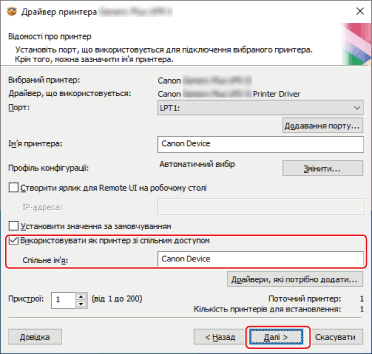
5.
Виконайте вказівки на екрані → натисніть [Вихід].